דרכים להשבית את מצא את האייפון שלי ללא סיסמה
Find My iPhone היא תכונה שעוזרת למשתמשים לאתר את המכשירים שלהם למקרה שהם יאבדו או ייגנבו. תכונה זו זמינה בכל מכשירי אפל עם iOS 5 או גרסאות מאוחרות יותר וניתן לגשת אליה דרך iCloud. יתר על כן, זה יכול לעזור לך למנוע גישה לא מורשית למידע רגיש, כגון מיילים, אנשי קשר, תמונות ועוד. עם זאת, ייתכנו מצבים שבהם תרצה להשבית את התכונה Find My iPhone. עם זאת, זכור שחסרון אחד של כיבוי Find My iPhone הוא שאינך יכול עוד לאתר את האייפון שלך באמצעות iCloud. מה זה אומר? המשמעות היא שאינך יכול למחוק או לנעול את המכשיר שלך מרחוק. למרבה המזל, נחת על מאמר זה כי הוא יספק שיטות שונות כיצד לעשות זאת כבה את Find My iPhone ללא סיסמה. לצד שיטות אלו יתרונות ומגבלות שלהן.
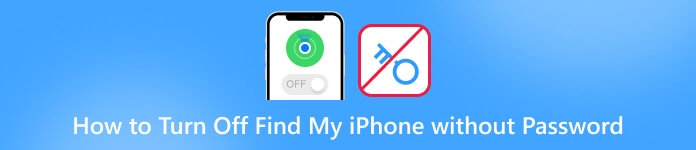
במאמר זה:
- חלק 1. הדרך הטובה ביותר להשבית את מצא את האייפון שלי ללא סיסמה
- חלק 2. כיצד להסיר את Find My Feature באמצעות DNS Bypass [iOS 8 עד 10]
- חלק 3. כבה את 'מצא את התכונה שלי' על ידי מחיקת חשבון iCloud שלך [iOS 7 בלבד]
- חלק 4. כיצד לכבות את מצא את האייפון שלי ללא סיסמה ב-iOS 12
- חלק 5. שאלות נפוצות לגבי כיבוי Find My iPhone
חלק 1. הדרך הטובה ביותר להשבית את מצא את האייפון שלי ללא סיסמה
אתה לא יכול לכבות את Find My iPhone ללא סיסמה? הנה iPassBye! imyPass iPassBye הוא כלי רב עוצמה שעוקף את תכונת Find My iPhone מבלי להזדקק לסיסמה. זהו שירות פתיחת הנעילה הטוב ביותר של iCloud, המספק פתרון מאובטח ואמין לכיבוי Find My iPhone ללא סיסמה. בנוסף, ניתן לפתור את כל הבעיות שתיתקל בהן בגלל נעילת ההפעלה של iCloud באמצעות iPassBye. הבעיות הללו הן מסך המצב האבוד, ננעל למסך הבעלים וכו'. יתרה מכך, היתרון של iPassBye על פני השיטות האחרות הוא בכך שהיא מציעה שיעור הצלחה של 100% ואינה דורשת מיומנויות טכניות או שלבים מסובכים. אתה יכול לראות ולעקוב אחר המדריך שהכנו למטה כדי ללמוד כיצד להשתמש ב-iPassBye.
שלב 1 הורד והתקן את iPassBye
הבה נתחיל במעבר לאתר הרשמי של iPassBye או לחיצה על הורד לחצן למטה כדי לרכוש את הכלי ולאחר מכן להמשיך להתקין את הכלי במחשב שלך. לאחר מכן, עקוב אחר כל הנחיות ההתקנה כדי להתקין את התוכנית בהצלחה.
שלב 2 חבר את האייפון למחשב שלך
כעת, השג את כבל ה-USB שלך וחבר את מכשיר ה-iOS שלך למחשב האישי שלך. לאחר מכן, אפשר לתוכנה לזהות ולזהות את המכשיר שלך. פשוט לחץ על אמון כפתור באייפון שלך אם תתבקש. לאחר החיבור, לחץ על הַתחָלָה לחצן כדי לאשר את נעילת ההפעלה לעקוף.

שלב 3 בדוק פריצת Jailbreak של מכשיר iOS
לאחר מכן, ודא שכבר שברת את האייפון שלך בכלא. אם אתה לא יודע איך לעשות את זה, אתה יכול ללחוץ על מדריך לפריצת Jailbreak של iOS לחצן כדי ללמוד את התהליך. לאחר מכן, הקש על הַבָּא לחצן והמשך לשלב האחרון.
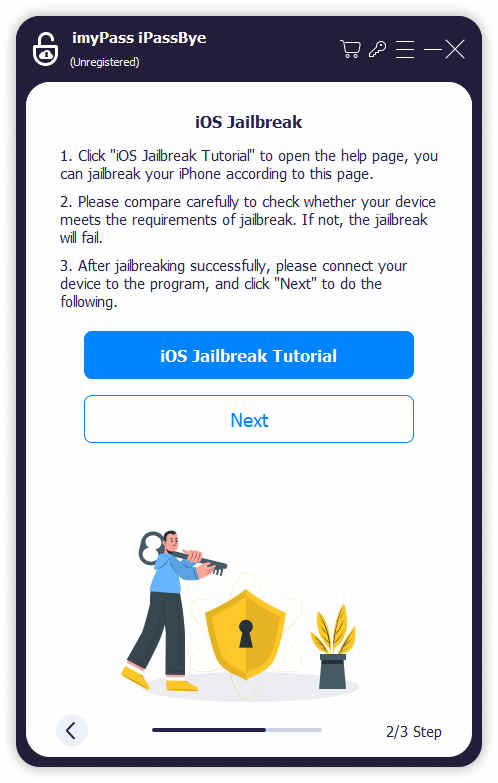
שלב 4 התחל להשבית את Find My iPhone
לאחר פריצת ג'יל של האייפון שלך, תראה את פרטי המכשיר שלך במסך הבא שלך. בדוק שוב את המידע ולחץ על התחל לעקוף את ההפעלה לַחְצָן. לאחר מכן, אתה רק צריך להמתין כמה דקות כדי לכבות את התכונה Find My iPhone.
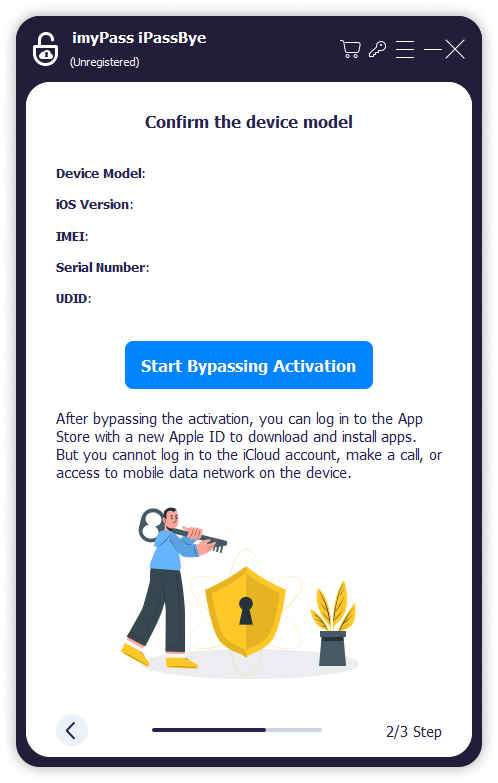
חלק 2. כיצד להסיר את Find My Feature באמצעות DNS Bypass [iOS 8 עד 10]
לגרסאות ישנות יותר של iOS, כמו iOS 8 עד iOS 10, יש פגיעות משמעותית המאפשרת לכל אחד לכבות את Find My iPhone ללא סיסמה. לפיכך, אם מכשיר ה-iOS שלך עדיין פועל באחת מהגירסאות הללו ואתה עדיין צריך לעדכן, אז אתה יכול לכבות אותו על ידי שינוי שרת ה-DNS לאחד מהשרתים שעוזרים להשתמש ב-exploit. אתה לא צריך מחשב בשביל זה - פשוט שנה את שרתי ה-DNS כשאתה מתחבר לרשת Wi-Fi באייפון שלך. איך משביתים את Find My iPhone ללא סיסמה עבור iOS 8 עד 10? ראה את השלבים שלהלן.
ראשית, עליך להפעיל את הגדרות האפליקציה של האייפון שלך ומצא את אפשרות ה- Wi-Fi מרשימת האפשרויות.
לאחר מכן, הקש על סמל המידע, שבו האייפון שלך מחובר לרשת ה-Wi-Fi. פעולה זו תפתח פאנל המאפשר לך לערוך את שרתי ה-DNS.
לאחר מכן, הקש על הגדר DNS במסך הבא והזן כתובת IP מתאימה אחת.
104.155.28.90 עבור ארה"ב
104.154.51.7 לאירופה
78.100.17.60 לאסיה
לבסוף, אתה יכול לכבות את התכונה Find My ללא סיסמה.
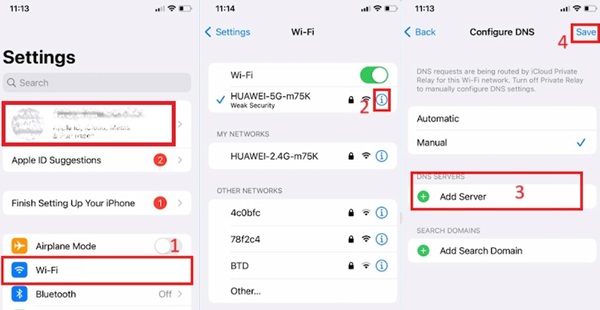
חלק 3. כבה את 'מצא את התכונה שלי' על ידי מחיקת חשבון iCloud שלך [iOS 7 בלבד]
שיטה זו פועלת רק עבור מכשירי iOS הפועלים על גרסת iOS 7. לפיכך, אם אתה משתמש במכשיר iOS 7 וברצונך להשבית את חיפוש ה-iPhone שכחתי את הסיסמה, השלבים שלהלן הם אלה שעליך לבצע:
בהגדרות האייפון שלך, מצא את iCloud סעיף ולחץ עליו. לאחר מכן, גלול למטה לתחתית ובחר באפשרות מחק חשבון.
לאחר שתסיים, תופיע הנחיה קופצת על המסך. זה יבקש ממך להזין את הסיסמה שלך, אך אנא זכור לא לעשות זאת; במקום זאת, כבה את המכשיר שלך.
לאחר זמן מה, הפעל שוב את הטלפון וחזור על תהליך מחיקת חשבון iCloud שלך. זהו. השבתת בהצלחה את התכונה Find My iPhone מבלי להזדקק לסיסמה שלך.
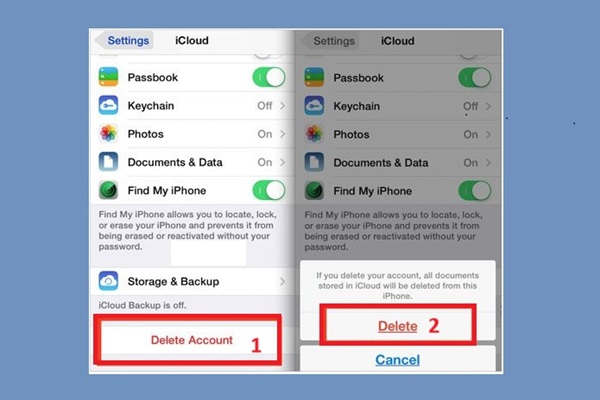
חלק 4. כיצד לכבות את מצא את האייפון שלי ללא סיסמה ב-iOS 12
השיטה האחרונה שנספק פועלת רק ב-iOS 12. אתה יכול לבצע את השלבים המפורטים להלן כדי להשבית את Find My iPhone ללא סיסמה:
פתח את ה הגדרות אפליקציה באייפון שלך ומצא את אפשרות iCloud. לאחר מכן, תתבקש להזין את הסיסמה שלך. פשוט הזן סיסמה אקראית ולחץ על כפתור סיום.
כעת תקבל הודעה שהסיסמה שהזנת שגויה. בטל את הבקשה, ותחזור להגדרות iCloud.
עבור אל חֶשְׁבּוֹן אפשרות, מחק את התיאור והקש על בוצע לַחְצָן. העמוד הראשי של ה-iCloud יופיע שוב, ותבחין שמצא את האייפון שלי כבוי אוטומטית.
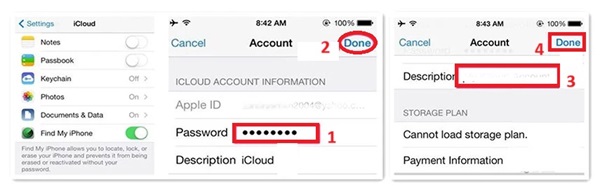
לקריאה נוספת:
שאלות נפוצות.
-
מה יקרה אם אשבית את Find My iPhone?
אם תכבה את Find My iPhone, לא תוכל לאתר את המכשיר שלך, להכניס אותו למצב אבוד או למחוק אותו מרחוק באמצעות iCloud.com. בנוסף, כיבוי Find MyiPhone תשבית את נעילת ההפעלה, המספקת שכבת אבטחה מפני גניבה.
-
איך אני מכבה את FindMy iPhone עם Apple ID נעול?
אם אתה צריך לכבות את Find My iPhone עם Apple ID נעול, אתה יכול להיכנס ל-iCloud.com באמצעות המזהה הנעול, בחר "מצא את האייפון שלי" ולאחר מכן לחץ על "כל המכשירים". משם, בחר את ההתקן שברצונך להסיר ולחץ על "הסר מהחשבון".
-
איך אני מכבה את Find My iPhone מבלי לגשת לטלפון שלי?
אם ברצונך לכבות את Find My iPhone מבלי לגשת לטלפון שלך, תוכל לעשות זאת באמצעות iCloud.com. היכנס ל-iCloud.com, בחר "מצא את האייפון שלי" ולחץ על "כל המכשירים". בחר את המכשיר שברצונך להסיר ולחץ על "הסר מהחשבון". עליך להזין את ה-Apple ID והסיסמה שלך כדי לאשר את הפעולה.
סיכום
כפי שהוצג לעיל, אנו מספקים חמש שיטות כיצד לעשות זאת השבת את Find My iPhone ללא סיסמה. עם זאת, ארבע השיטות האחרות אינן פועלות בגרסאות iOS אחרות. למרבה המזל, יש iPassBye, שבו אתה יכול להשתמש כדי לפתוח את כל הפעלת iCloud עבור מכשירי האייפון שלך. בחר בחוכמה בעת בחירת שיטה לתיקון המכשיר שלך, ותמיד ודא שאתה משתמש במקורות לגיטימיים ומהימנים כדי למנוע סיכון המכשיר והמידע האישי שלך.
פתרונות חמים
-
בטל את הנעילה של iOS
- סקירה של שירותי ביטול הנעילה החינמיים של iCloud
- עוקף את הפעלת iCloud עם IMEI
- הסר את Mosyle MDM מאייפון ואייפד
- הסר את support.apple.com/iphone/passcode
- סקירה של Checkra1n iCloud Bypass
- עוקף את קוד הסיסמה של מסך נעילת האייפון
- כיצד לשבור Jailbreak לאייפון
- בטל את נעילת האייפון ללא מחשב
- עוקף את האייפון נעול לבעלים
- איפוס למפעל iPhone ללא סיסמת Apple ID
-
טיפים ל-iOS
-
בטל את הנעילה של אנדרואיד
-
סיסמת Windows

